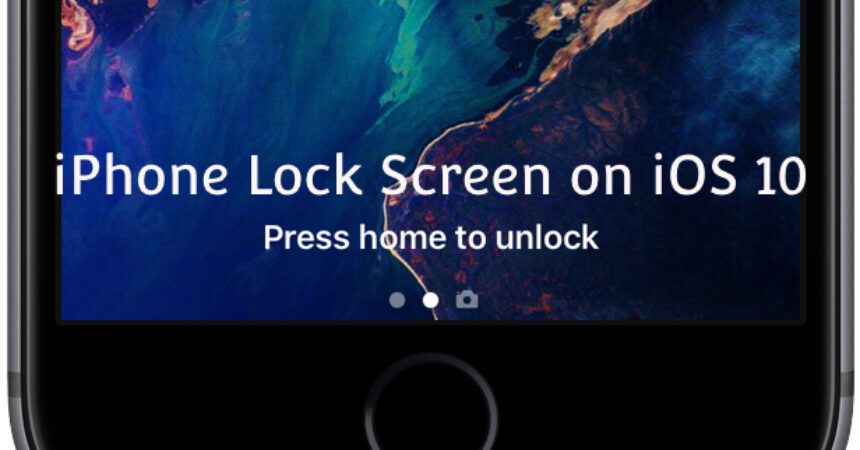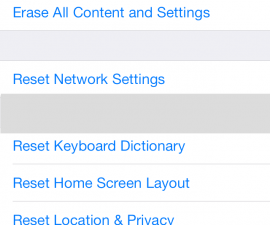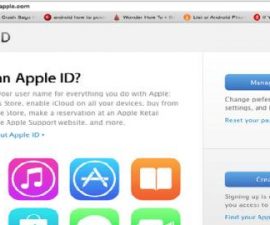iOS 10 ແນະນຳຄຸນສົມບັດ Press Home to Unlock, ເຮັດໃຫ້ຜູ້ໃຊ້ຫຼາຍຄົນຜິດຫວັງ. ການປິດຄຸນສົມບັດນີ້ແມ່ນໄວ ແລະງ່າຍດາຍ.
ໜ້າຈໍລັອກ iPhone ໃນ iOS 10: ກົດ Home ເພື່ອປົດລັອກ/ເປີດ. ໃນຂະນະທີ່ມີລັກສະນະໃຫມ່ແລະຫນ້າຕື່ນເຕັ້ນຫຼາຍທີ່ Apple ໄດ້ນໍາສະເຫນີດ້ວຍ iOS 10, ຜູ້ໃຊ້ iPhone, iPad ແລະ iPod Touch ຫຼາຍຄົນມີບັນຫາກັບຄຸນສົມບັດ Press Home ໃໝ່ເພື່ອປົດລັອກ. ຟັງຊັນໃໝ່ນີ້ຕ້ອງການໃຫ້ຜູ້ໃຊ້ເອົາຫົວໂປ້ ຫຼື ນິ້ວມືຂອງຕົນໃສ່ Touch ID ແຕ່ຫຼັງຈາກນັ້ນກົດປຸ່ມຫນ້າທໍາອິດອີກເທື່ອຫນຶ່ງເພື່ອປົດລັອກອຸປະກອນ, ເພີ່ມຂັ້ນຕອນພິເສດໃຫ້ກັບຂະບວນການທີ່ບໍ່ມີຮອຍຕໍ່. ໂຊກດີ, ມີວິທີທີ່ໄວ ແລະງ່າຍດາຍທີ່ຈະປິດການໃຊ້ງານຄຸນສົມບັດ Press Home ເພື່ອປົດລັອກ/ເປີດໃນໜ້າຈໍລັອກຂອງ iOS 10.

ໜ້າຈໍລັອກ iPhone iOS 10: ຄຳແນະນຳ:
ເຮັດໃຫ້ປະສົບການ iOS 10 ຂອງທ່ານກ້ຽງຂຶ້ນໂດຍການປິດການທໍາງານການກົດຫນ້າທໍາອິດເພື່ອປົດລັອກຄວາມອຸກອັ່ງ. ນີ້ສາມາດເຮັດໄດ້ໄດ້ຢ່າງງ່າຍດາຍໂດຍຜ່ານການຕັ້ງຄ່າອຸປະກອນຂອງທ່ານ. ອີກທາງເລືອກ, ພິຈາລະນາແອັບພາກສ່ວນທີສາມທີ່ຊ່ວຍໃຫ້ທ່ານສາມາດປົດລັອກອຸປະກອນຂອງທ່ານດ້ວຍທ່າທາງປັດປັດດຽວໂດຍບໍ່ຈໍາເປັນຕ້ອງກົດປຸ່ມຫນ້າທໍາອິດ. ຖ້າທ່ານຕ້ອງການຄໍາແນະນໍາບາງຢ່າງ, ຂອງພວກເຮົາ tutorial ວິດີໂອ ໃຫ້ຄໍາແນະນໍາງ່າຍໆເພື່ອຊ່ວຍໃຫ້ທ່ານເລີ່ມຕົ້ນ.
1. ເລີ່ມຕົ້ນຂະບວນການໂດຍການເປີດ ການຕັ້ງຄ່າ app ໃນອຸປະກອນຂອງທ່ານ.
2. ເລືອກ "ໂດຍທົ່ວໄປ” ຈາກຕົວເລືອກເມນູທີ່ມີຢູ່.
3. ເຂົ້າເຖິງ ການເຂົ້າເຖິງ ທາງເລືອກໂດຍການແຕະໃສ່ມັນຈາກບັນຊີລາຍຊື່ຂອງການຕັ້ງຄ່າທີ່ມີຢູ່.
4. ຊອກຫາແລະເລືອກເອົາ "ປຸ່ມ Home” ທາງເລືອກ, ເຊິ່ງຄວນຈະຕັ້ງຢູ່ດ້ານລຸ່ມຂອງເມນູການເຂົ້າເຖິງ.
5. ພຽງແຕ່ເປີດໃຊ້ "ນິ້ວມືສ່ວນທີ່ເຫຼືອເພື່ອເປີດ” ສະຫຼັບທາງເລືອກໃນຫນ້າຈໍເພື່ອເປີດມັນ.
ເປີດໃຊ້ iOS 10's ກົດ Home ເພື່ອປົດລັອກ/ເປີດໃນໜ້າຈໍລັອກ:
1. ເປີດ ການຕັ້ງຄ່າ app ໃນອຸປະກອນຂອງທ່ານເພື່ອເລີ່ມຕົ້ນ.
2. ເປີດແອັບ Settings ແລະເລືອກ “ໂດຍທົ່ວໄປ” ທາງເລືອກຈາກບັນຊີລາຍການ.
3. ເລືອກ "ການເຂົ້າເຖິງ” ຈາກບັນຊີລາຍຊື່ຂອງການຕັ້ງຄ່າທີ່ມີຢູ່.
4. ຊອກຫາແລະເລືອກເອົາ "ປຸ່ມ Home” ທາງເລືອກໄປທາງລຸ່ມຂອງເມນູການເຂົ້າເຖິງ.
5. ເຮັດໃຫ້ປະສົບການປົດລັອກຂອງທ່ານຢ່າງສະດວກສະບາຍຫຼາຍຂຶ້ນໂດຍການເປີດ "ນິ້ວມືສ່ວນທີ່ເຫຼືອເພື່ອເປີດ".
ເປີດໃຊ້ iOS 10's ກົດ Home ເພື່ອປົດລັອກ/ເປີດໃນໜ້າຈໍລັອກໂດຍການເຮັດຕາມຂັ້ນຕອນທີ່ລະບຸໄວ້ໃນຄູ່ມືນີ້ ແລະປັບປຸງປະສົບການປົດລັອກອຸປະກອນຂອງທ່ານ. ດ້ວຍການເປີດໃຊ້ຄຸນສົມບັດນີ້, ທ່ານພຽງແຕ່ສາມາດວາງນິ້ວມືຂອງທ່ານໃສ່ປຸ່ມຫນ້າທໍາອິດເພື່ອປົດລັອກອຸປະກອນຂອງທ່ານ, ແທນທີ່ຈະກົດປຸ່ມລົງ. ການປ່ຽນແປງນ້ອຍໆນີ້ສາມາດສ້າງຄວາມແຕກຕ່າງອັນໃຫຍ່ຫຼວງໃນວິທີທີ່ເຈົ້າສາມາດເຂົ້າເຖິງອຸປະກອນ iOS ຂອງທ່ານໄດ້ໄວ ແລະມີປະສິດທິພາບ. ໃຫ້ມັນລອງເບິ່ງດ້ວຍຕົວທ່ານເອງວ່າ ການນຳໃຊ້ອຸປະກອນຂອງທ່ານມີຄວາມຄ່ອງຕົວຫຼາຍເທົ່າໃດ!
ຮູ້ສຶກບໍ່ເສຍຄ່າທີ່ຈະຖາມຄໍາຖາມກ່ຽວກັບການຕອບນີ້ໂດຍການຂຽນໃນສ່ວນຄໍາເຫັນຂ້າງລຸ່ມນີ້.